
嗨,我是天奇。
最近我在学习三维建模相关的知识,但作为一个搞PPT的,我有一个非常明确的思路:
什么建模、材质、灯光、渲染等一堆复杂专业的东西,是需要学,
但更短期的目标是:有哪些软件或者技巧,能立马应用到PPT中,提升作品的质量。
而这几天,我突然发现了一款情理之中,意料之外的软件,它的名字你一定听过:Adobe Illustrator

是的,这款著名的矢量软件,也有强大的3D功能。在最新的AI 2022版本中,增加了新的3D功能:膨胀。

具体是怎样的效果呢?
比如,我们在AI中随意画一个圆:
选中,然后在【效果】→【3D和材质】中,点击【膨胀】,圆形立马就变成了一个球体:
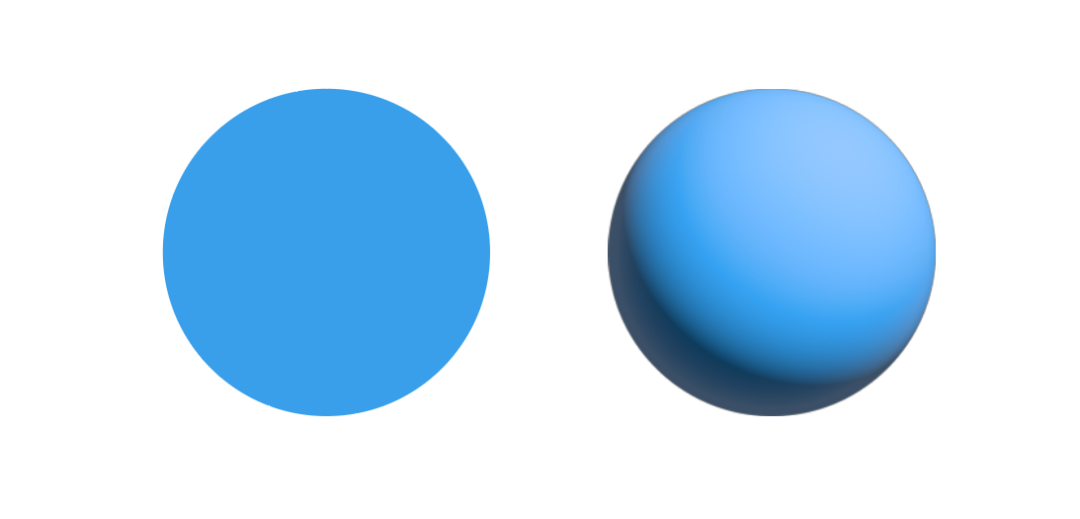
膨胀过后,就可以对它进行任意的三维旋转:
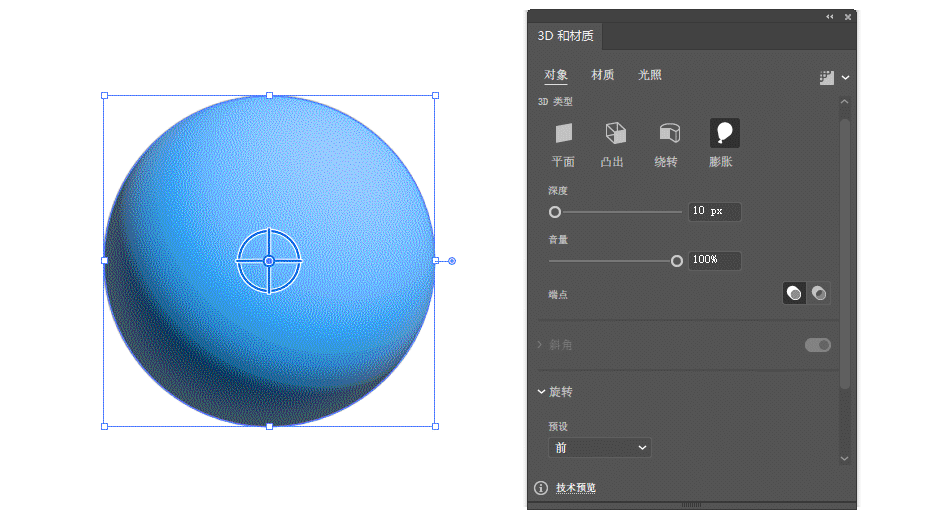
或者选择一个自带的旋转预设(以矩形膨胀为例):
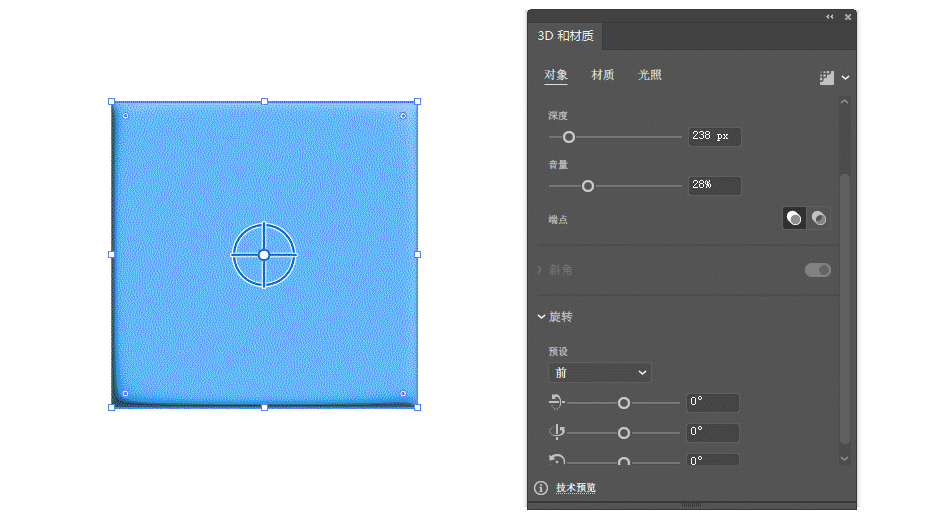
之后,在上方找到【光照】,
打开最下方的【暗调】和右上角的【实时预览】,
将【暗调】的位置,选为【对象下方】:
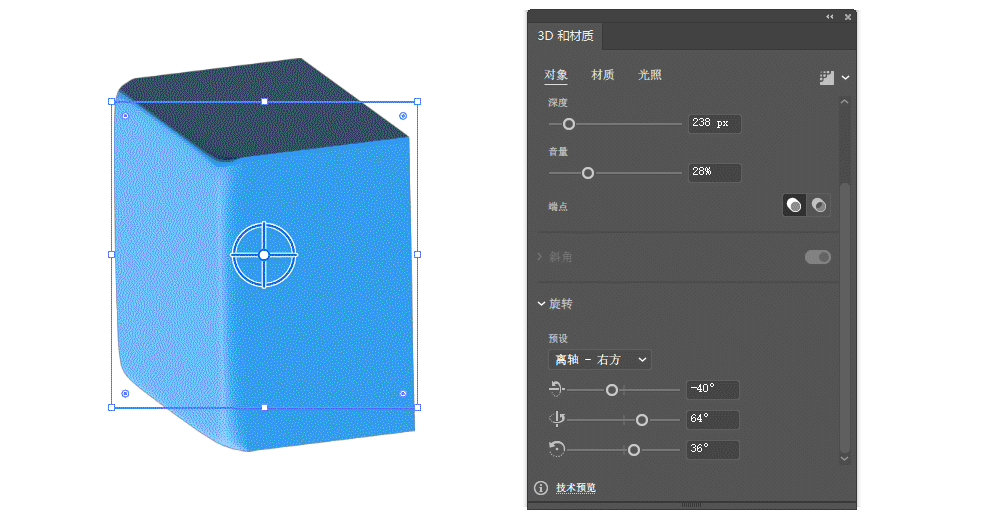
这里参数有很多,没什么好讲的,只要随便试试很快就知道效果:
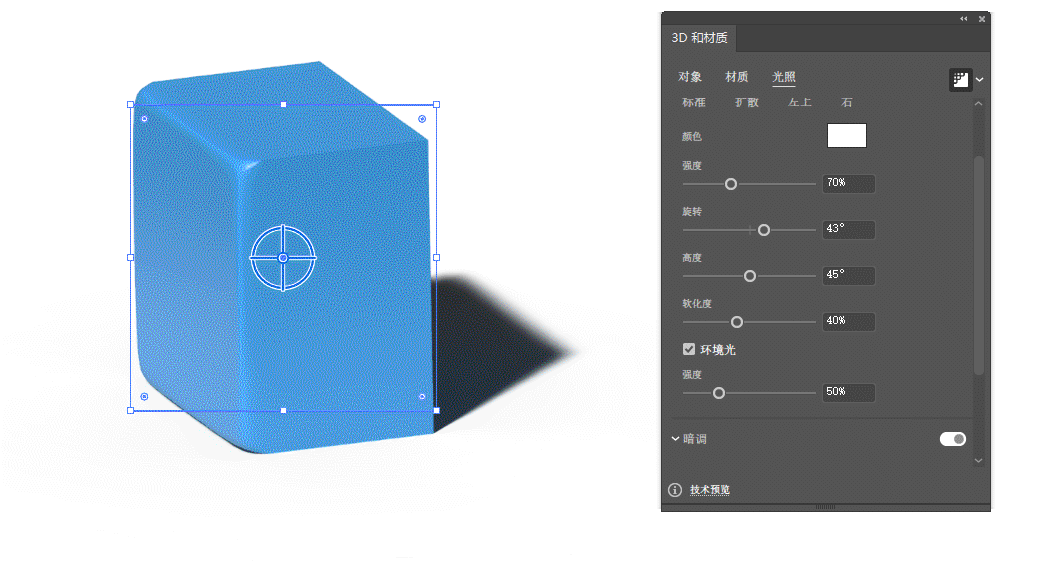
总之,我们可以快速得到一个非常真实的投影:
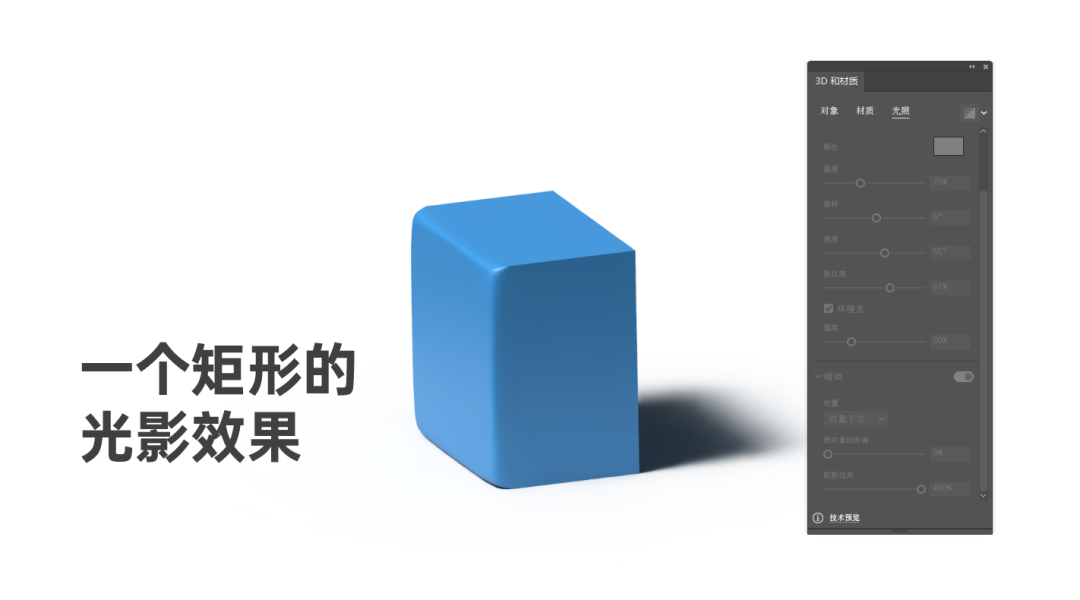
现在是一个圆,那如果是一个矩形、一个三角形呢?
或者再进一步,这个形状如果恰好是个电脑呢:
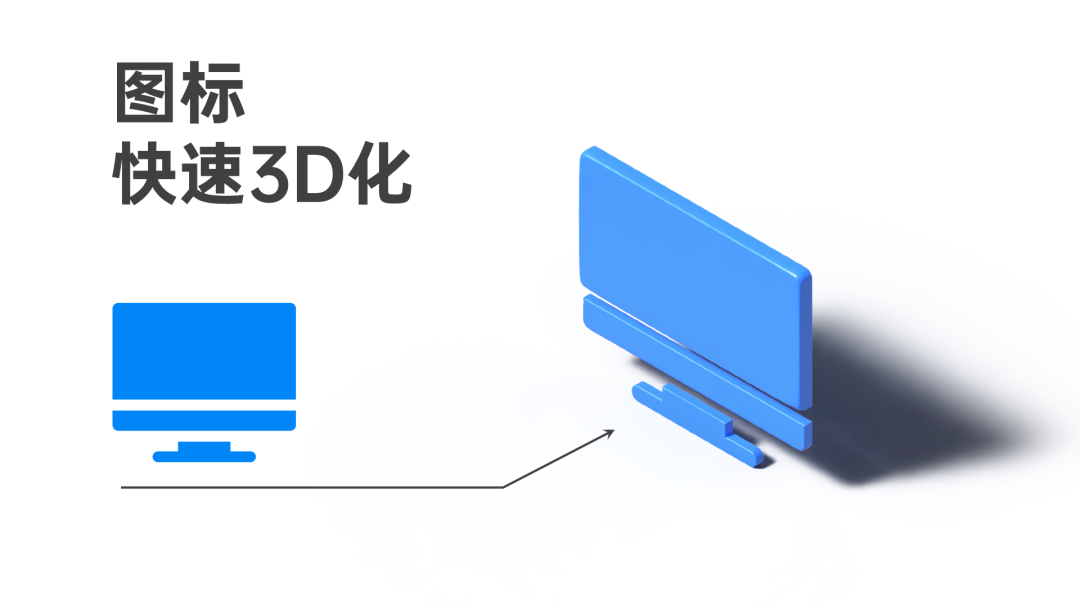
没错,通过这个功能,我们可以快速将一个平面图标转化为光影感十足的立体图标。
这样一来,即使我们没有任何建模的知识,也能快速搭建自己的三维场景,还是自带透明背景的。
我们来做个实际案例练习一下:
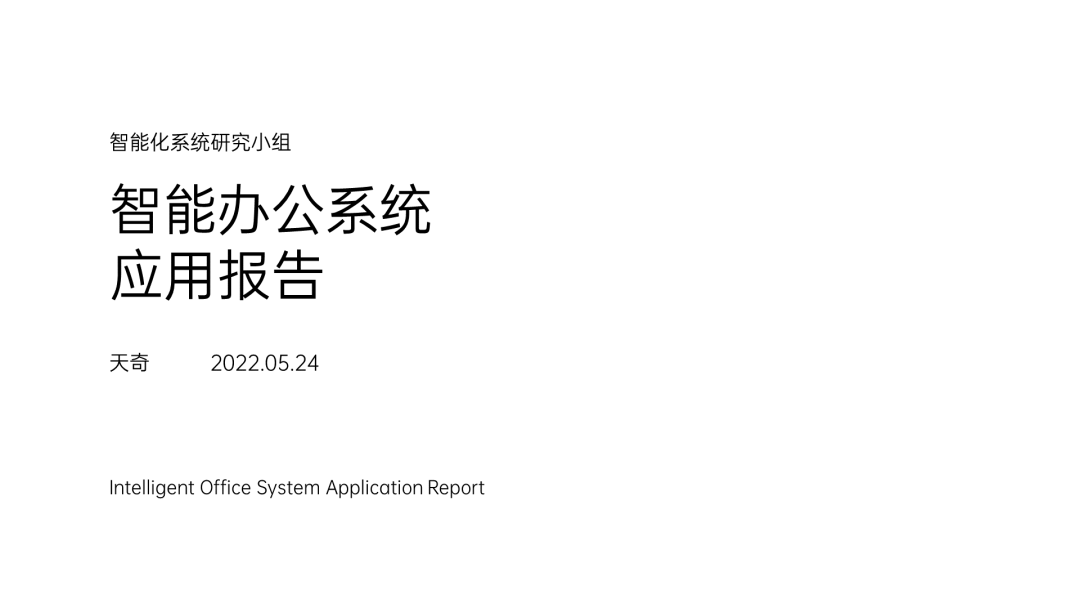
先将文字做个大致排版:
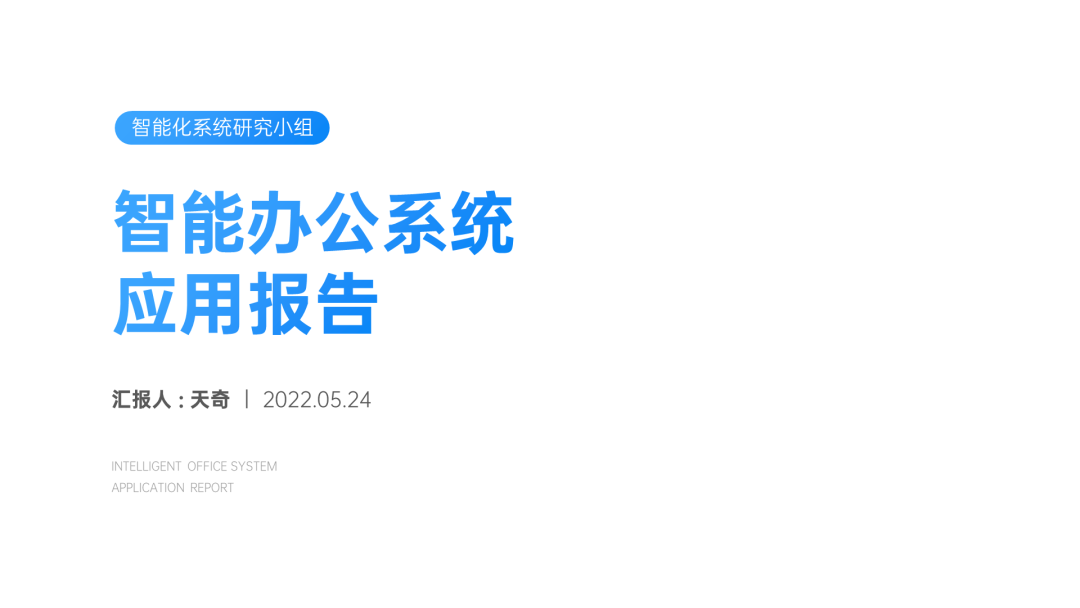
然后搜集一些相关的图标备用:
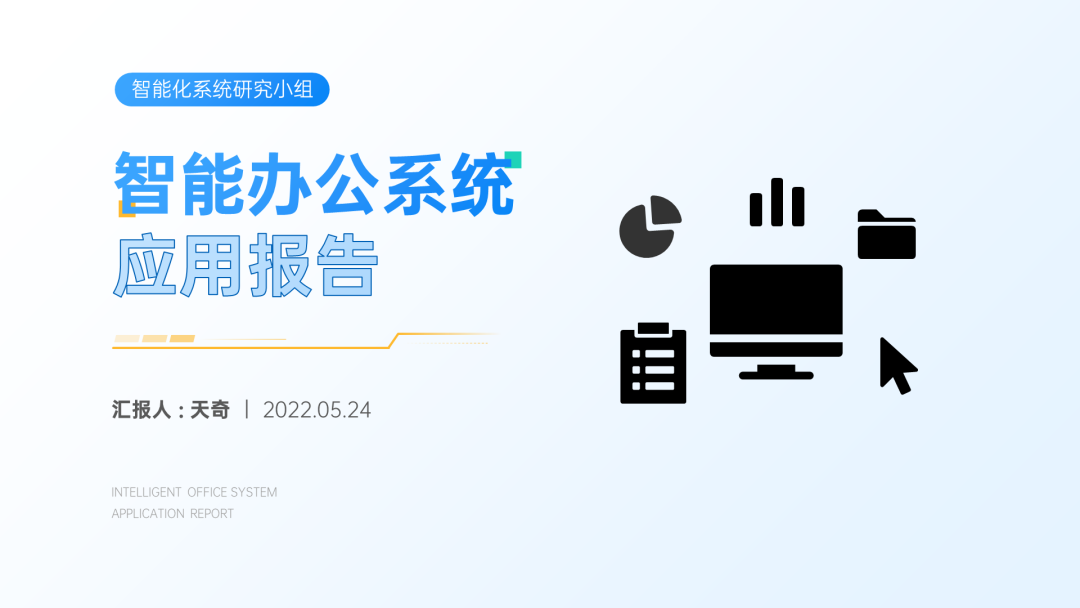
如果是常规做法,我们可以选定一个为主图标,其他为辅助,环绕排列:
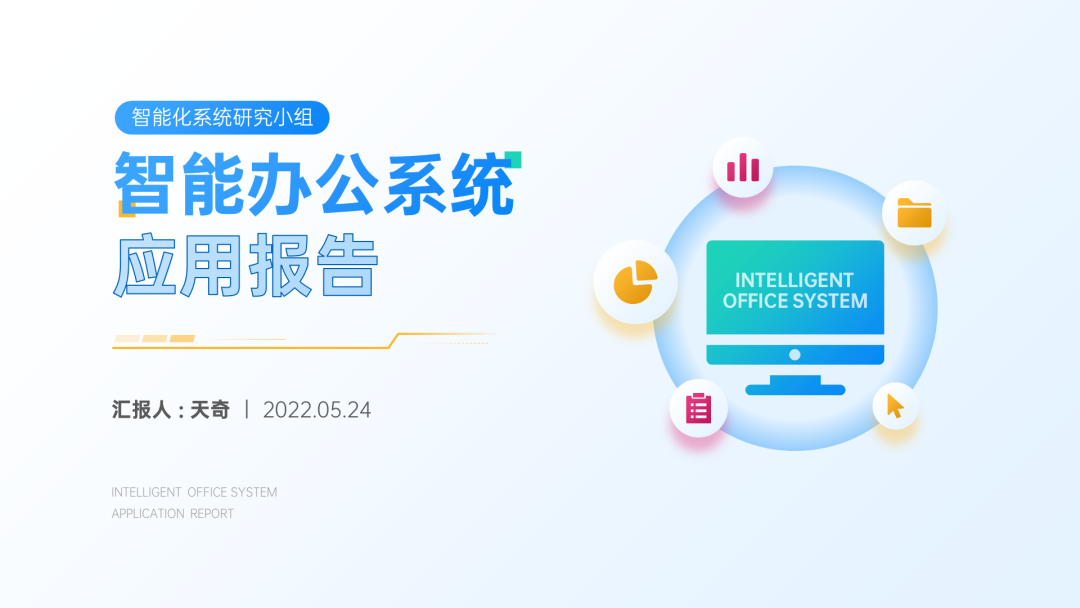
再丰富一些细节,就能很快做出一页PPT封面:
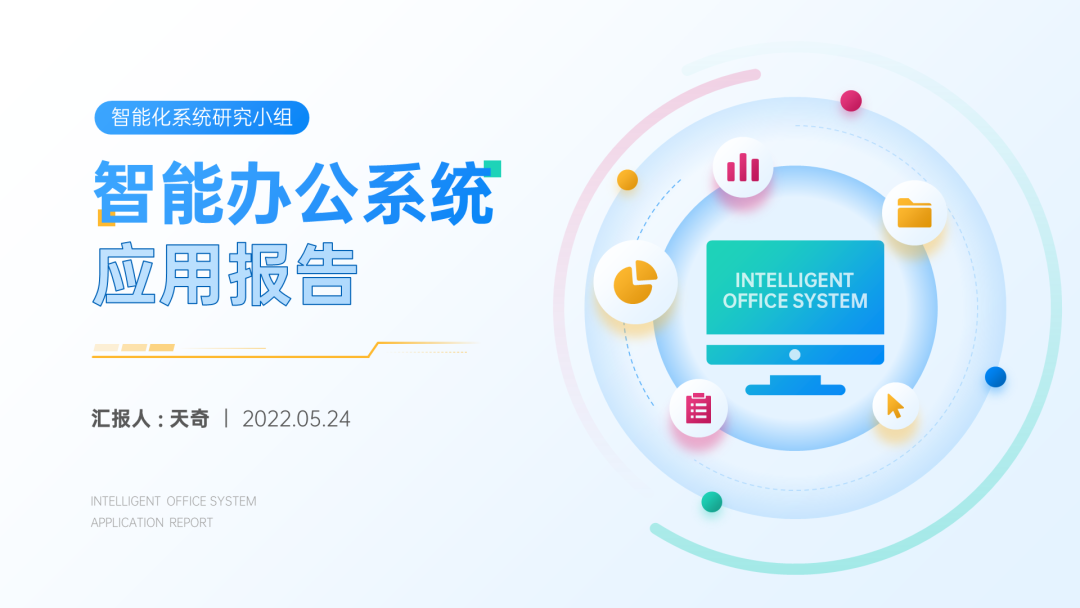
我们先不打开AI,将这几个图标单独拎出来:
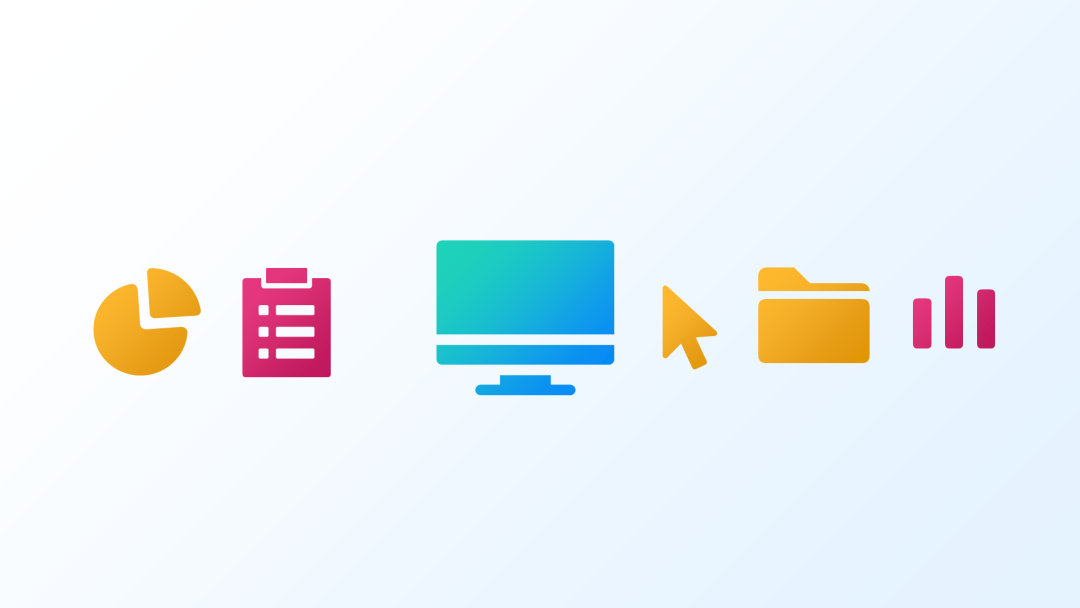
当我们使用PPT自带的三维格式和三维旋转,能大致做出这样的效果:
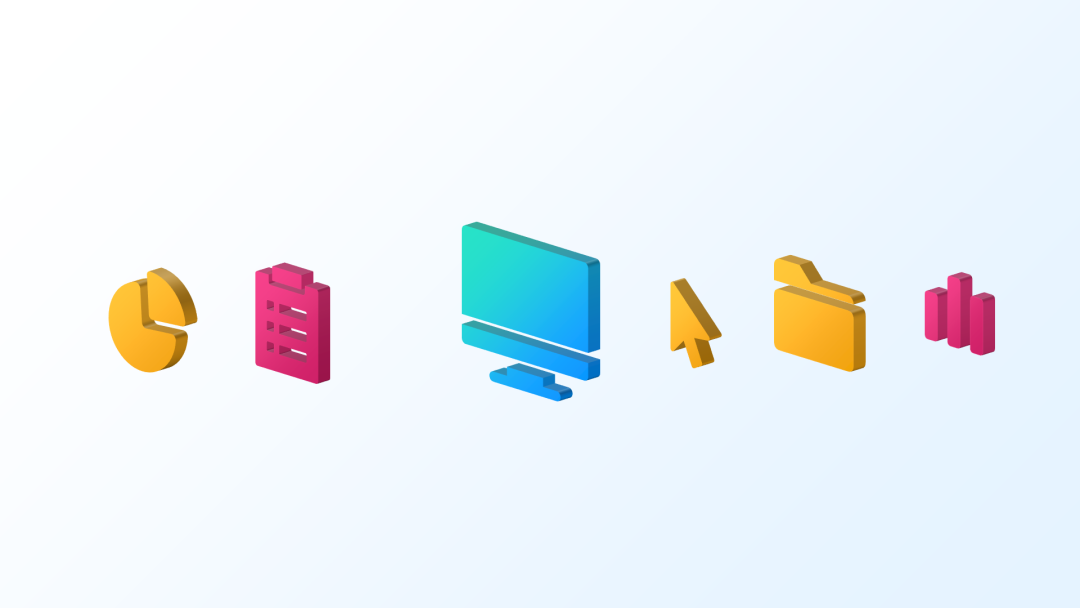
将它们摆到一起后,只能说差点意思:

但如果我们将这些二次元图标,都依次导入AI中,调节一个统一的膨胀参数及光影效果,就能得到一个三次元的小型立体场景:
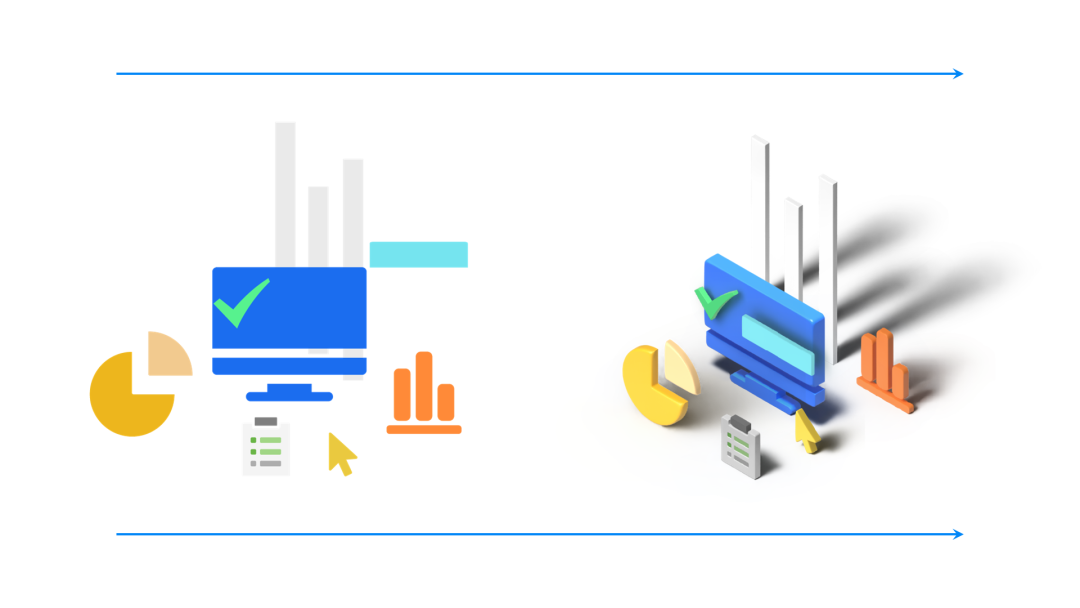
导出为图片后,插入PPT,就是一种完全不同的风格:

另外,经过现在的摸索,AI好像无法单独调节阴影的透明度,所以显得阴影比较重,这种三维模型,在深色背景上的表现会更好一些:

当然,这个模型并不精致,如果有时间的话,可以先丰富每个平面图标的细节,再进行3D化的处理,细节越丰富,最后的成品就越好看。

线动成面,面动成体。通过海量的图标素材,我们可以快速得到一个「面」,再通过AI的膨胀功能,快速将「面」变成「体」。我们并没有从零开始制作素材,仅仅是做了二次加工,就足以应对很多场合。
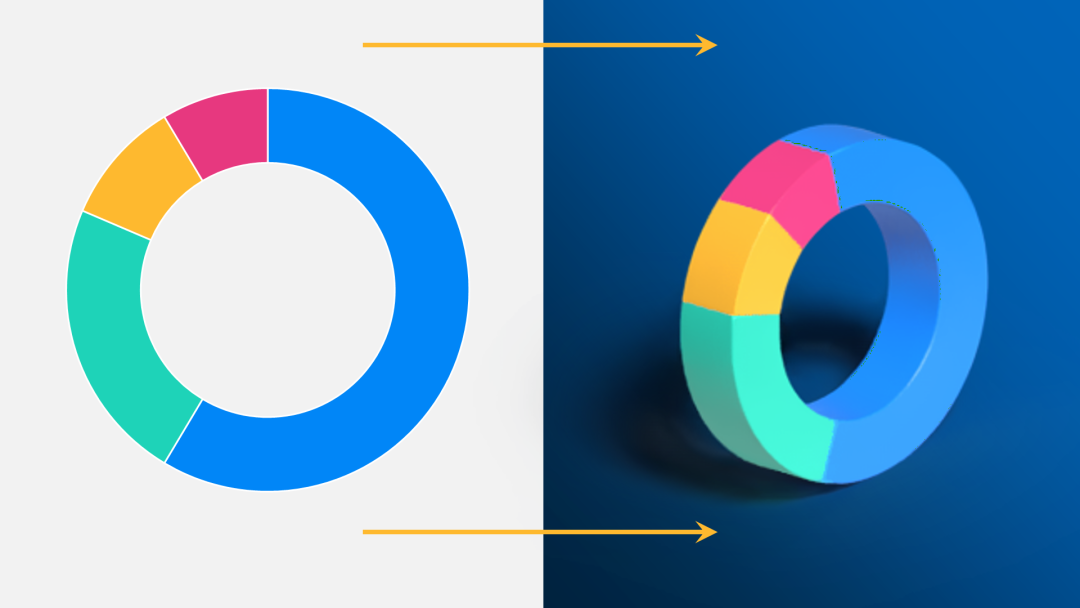
好啦,这篇文章差不多就结束了,关于AI的操作部分,我实在没有写太多,因为真的很简单,我也是从零开始摸索,一个个参数调节,只要打开了3D面板,相信不出10分钟你就能掌握每个按钮的功能。
这篇文章属于抛砖引玉,如果你发现了什么新的玩法,欢迎来告诉我,我们一起探讨。
感谢你的阅读
非常希望得到你的「点赞」和「分享」
我们下一篇,再见


















👍